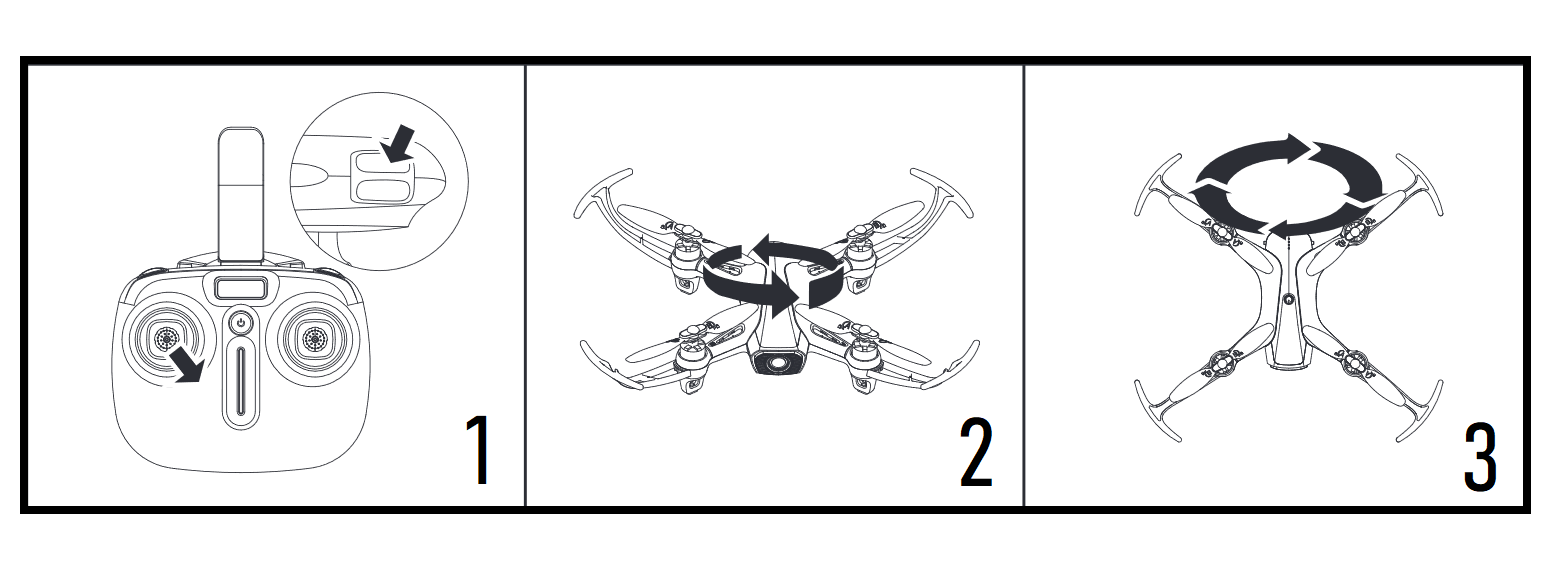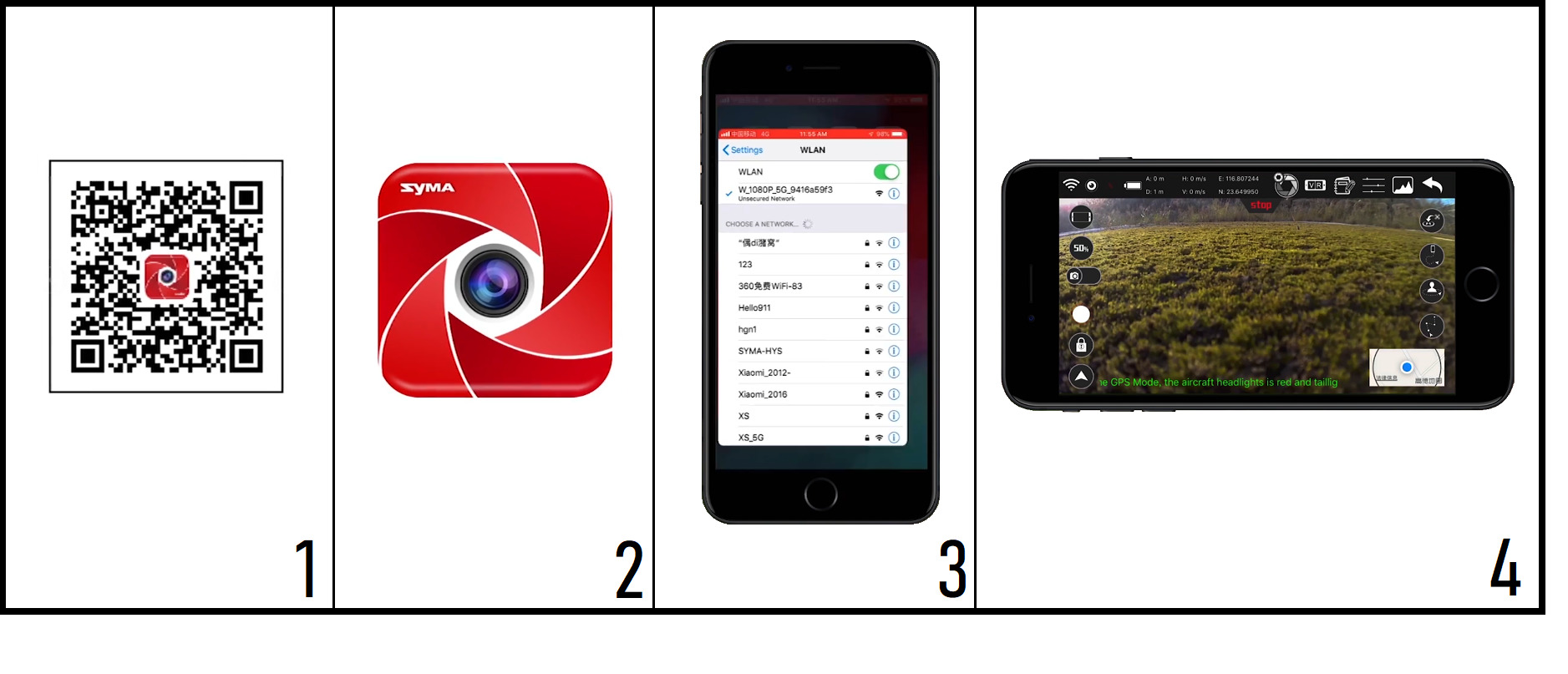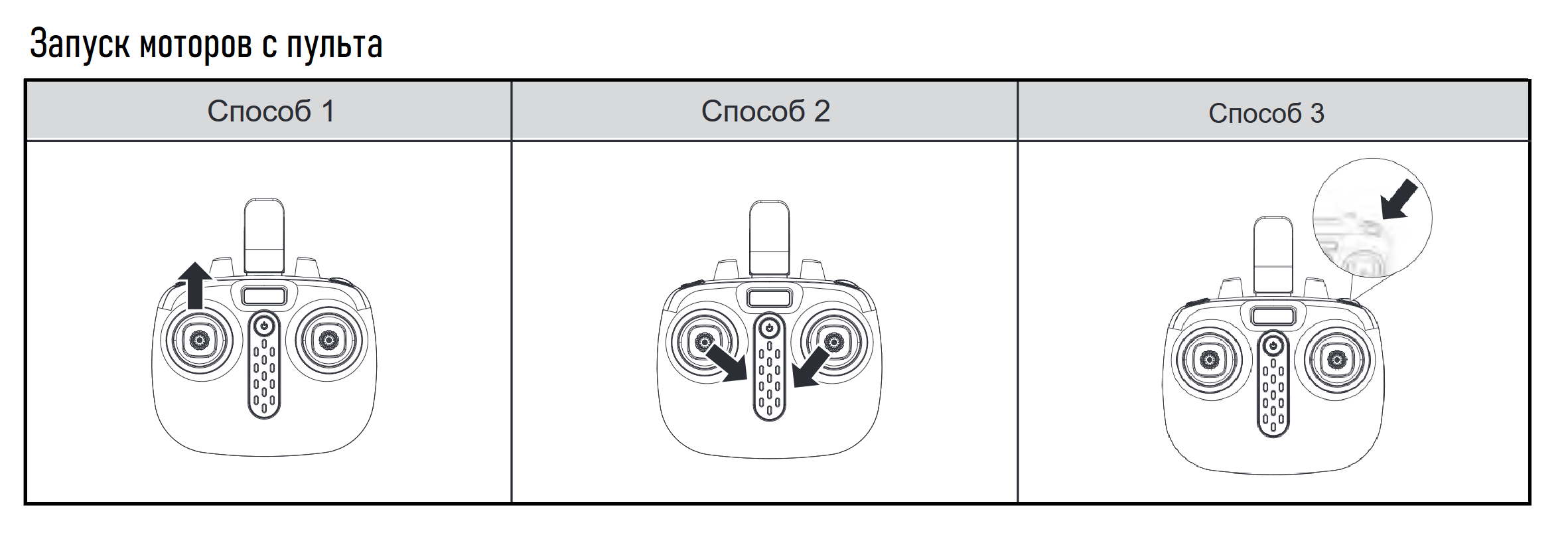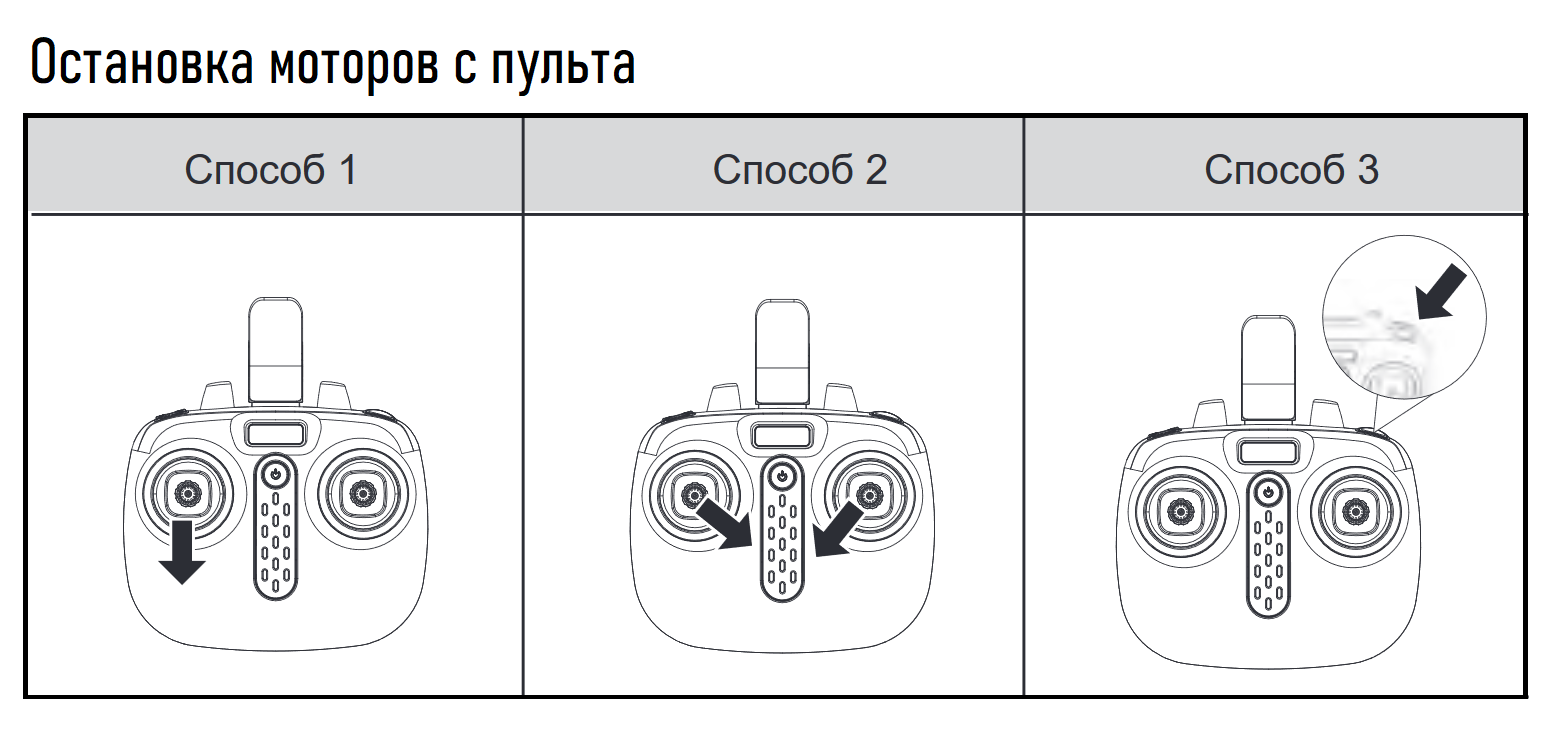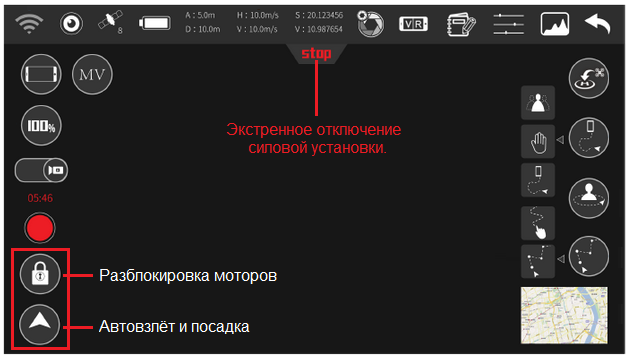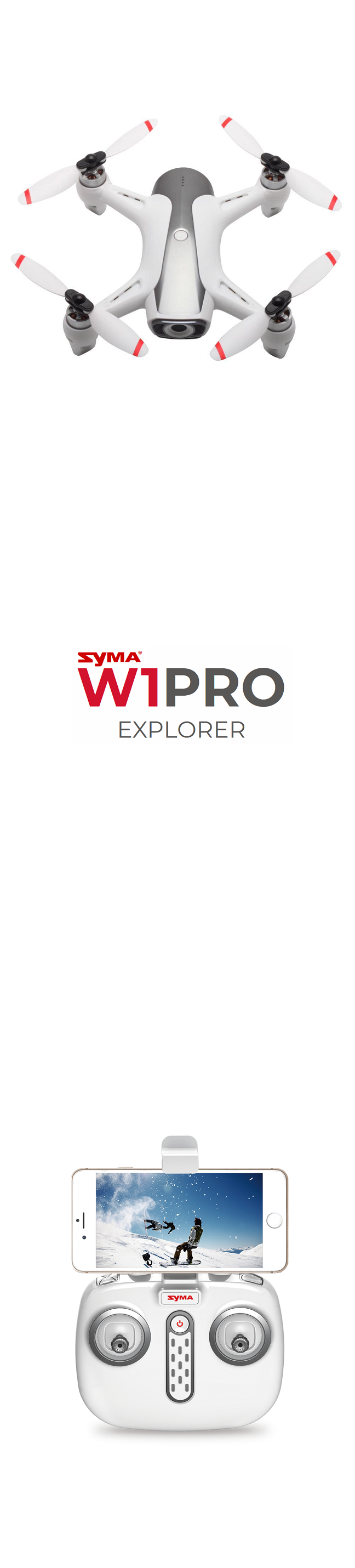
- 1 Einführung
- 2 Funktionen
- 3 Packungsinhalt
- 4 Spezifikation
- 4.1 Drohne
- 4.2 Kamera
- 4.3 Bedienfeld
- 4.4 Drohnenbatterie
- 4.5 Mob. Anhang
- 5 Aussehen
- 6 Motoren
- 7 Kamera
- 7.1 Untere Kamera
- 7.2 Zwischen Kameras wechseln
- 7.3 Fotos / Videos speichern
- 8 FPV
- 9 Mobile Anwendungsschnittstelle
- 9.1 AMV-Editor
- 10 Headless Modus
- 10.1 Ein-/Aus-Modus
- 11 Durchfluss
- 11.1 Durchflussumschaltung
- 12 Anfängermodus
- 13 Autostart und Landung
- 14 Automatikmodi
- 14.1 Intelligence Follow-Modus
- 14.2 Circle-Modus
- 14.3 Flugplan
- 14.4 Wegpunktflug
- 14.5 Drohnen-Gestensteuerung
- 14.6 Gestensteuerung
- 15 Dir im RTH
- 16 Netzteil
- 16.1 Ladevorgang
- 17 Steuerung
- 17.1 Tastenbelegung der Tastatur
- 18 Erstinbetriebnahme
- 18.1 Schritt 1. Gyroskop-Kalibrierung
- 18.2 Schritt 2. Kompass kalibrieren
- 18.3 Schritt 3. Mit FPV-Kamera verbinden
- 19 Empfehlungen und Anmerkungen
- 20 Preis
- 21 Fazit
- 21,1 Vorteile
- 21,2 Nachteile
- 22 Videos
Einführung
Syma W1 ist das Topmodell in der Kategorie „GPS Smart Drone“ der im März 2019 vorgestellten „W“-Serie von Syma Toys
Derzeit bringt der Entwickler den Quadrocopter offiziell unter dem Namen Syma W1 PRO auf den Markt.
Funktionen
- Gewicht (mit Akku) 249 g
- Tragbares Design und Abmessungen (28,7 × 27 ×.) 5,8 cm)
- Positionierung: GPS optische und barometrische Sensoren
- Bürstenloses Triebwerk mit Faltpropellern
- 5MP 1080P FPV-Kamera
- 720P Bodenkamera
- Autostart / Landung
- Halteposition
- max. Flugzeit 18 min
- max. FPV-Distanz 250 m
- Umschaltbarer FPV-Frequenzbereich: 2,4 GHz / 5 GHz
- Steuerung: Smartphone; Smartphone-Fernbedienung
- 4 × automatische Flug- und Aufnahmemodi (Follow Me / Circle / Flugplan / Wegpunktflug)
- Handgestensteuerung (Foto / Video)
- Drohne steuern mit Handgesten
- Automatische Rückkehr zum Startpunkt RTH-Modus (der Copter kehrt zum Startpunkt zurück und landet: bei Signalverlust zwischen Fernbedienung und Drohne / bei unzureichendem Batterieladung / vom Benutzer mit Taste auf der Fernbedienung erzwungen)
- Modus „ Headless “
- Variabler Durchfluss (Leistung) 50/100%
- Anfängermodus
- SYMA AIR mobile Anwendung (mit Unterstützung für die Bearbeitung von Filmmaterial; angepasst für die Interaktion mit sozialen Netzwerken)
Optionen
Der Syma W1 (PRO) Quadcopter wird von der Entwickler in der einzigen Konfiguration:
- Drohne
- Akku 2S 7,4V 1800 mAh LiPo
- Bedienfeld
- USB-Ladekabel
- 4 × Ersatzpropeller (2CW / 2CCW)
- Schutz Schrauben
- Smartphone-Halterung
- Bedienungsanleitung (Englisch / Chinesisch / Russisch

Spezifikation
Drohne

Kamera

Bedienfeld
Drohnenakku
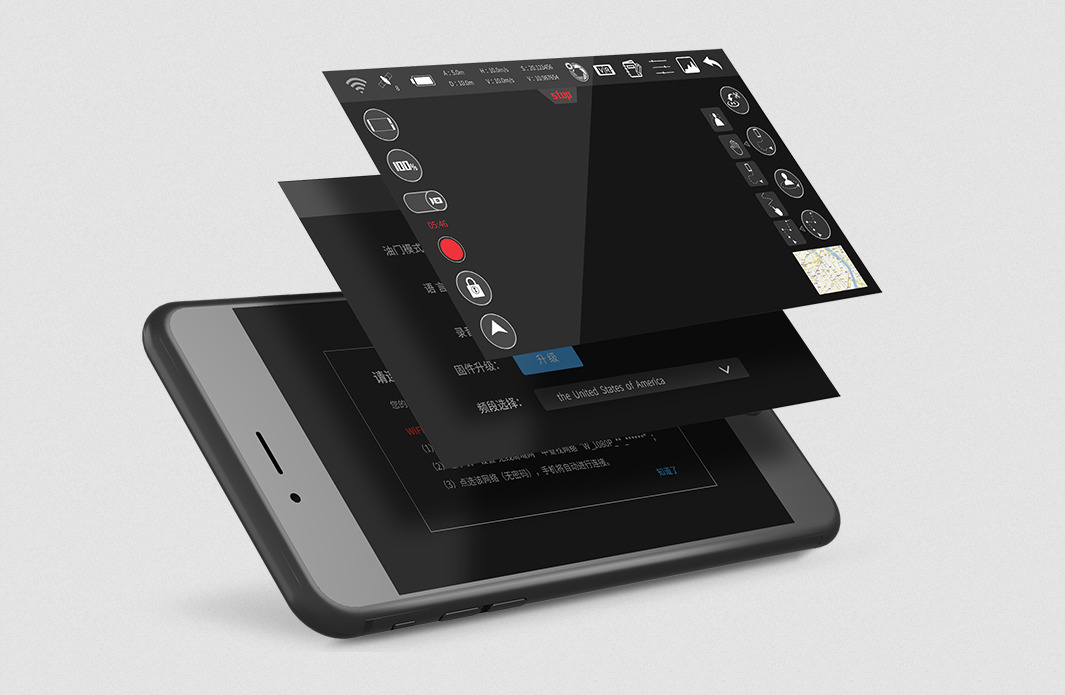
Mob. Anwendung
Aussehen
Hochwertig ausgeführtes Modell. Es erreicht den Verbraucher in einer hochwertigen Verpackung. Alle Elemente des Kits sind in separaten Kartons verpackt. Wie gesagt, eine Kleinigkeit, aber schön.





Motoren
Syma W1 (PRO) Quadrocopter ist mit 1815 bürstenlosen 2400KV-Motoren ausgestattet, die von Geschwindigkeitsreglern gesteuert werden, die die Funktion der automatischen Bremsung mit Rotationsblockierung unterstützen, wodurch ein sicherer Betrieb gewährleistet wird. Sie arbeiten zusammen mit faltbaren Propellern für zusätzliche Mobilität. In der Praxis treten bei maximalen Einstellungen leichte Vibrationen aufgrund der Unwucht der Stützen auf. Im Allgemeinen ein gut abgestimmtes Kraftwerk, dessen Potenzial auch beim Pilotieren bei windigem Wetter reichlich vorhanden ist.

Kamera
Eine 5MP FHD FPV-Kamera ist für die Aufnahme und die Ego-Perspektive verantwortlich. Bietet Videoauflösung: 1920 × 1080p @ 25fps; Foto: 5MP. Es gibt keine Bildstabilisierung. In der Praxis entspricht die Qualität der Aufnahme den Angaben in der Spezifikation, die Farbwiedergabe ist gut. In den mittleren Pilotmodi gibt es kein Gel / Vibrationen, im Modus "Gas auf den Boden" können Sie regelmäßig Gelee beobachten. Es wird durch Auswuchten der Propeller behandelt. Dank eines gut abgestimmten Antriebssystems erreicht man im Schwebemodus eine recht gute Bildqualität (für eine Drohne aus einer Budget-Nische).

Untere Kammer
Auch an Bord der Drohne befindet sich im unteren Teil eine weitere Kamera, die bei diesem Modell doppelte Leistung bringt Funktion. Dies ist in erster Linie das Halten einer Position, wenn beispielsweise keine Satellitenpositionierung verfügbar ist oder der Flug in Innenräumen durchgeführt wird (funktioniert mit einem barometrischen Sensor; es wird in einer Entfernung von bis zu 10 Metern vom Boden aktiviert) und kann auch als FPV-Kamera verwendet werden. Laut Spezifikation des Entwicklers bietet es Aufnahmen in einer Auflösung von 1280 × 720p bei 25 fps. In der Praxis ist die Qualität weit von 720P entfernt, daher wird die untere Kamera nur für die Klärung des Landeplatzes relevant sein.

Umschalten zwischen Kameras
Sie können auf zwei Arten zwischen den Kameras wechseln: mit den Tasten auf der Fernbedienung (siehe Abschnitt " Tasten auf der Fernbedienung belegen“ untenunten
Speichern von Foto / Video
Das Speichern des aufgenommenen Foto- / Videomaterials kann sowohl im Speicher eines gekoppelten Smartphones als auch auf einer microSD-Karte (separat erhältlich) erfolgen., Port, für den sich

FPV
First-Person-Flight für W1 (PRO) kann über Wi-Fi auf einem von zwei verfügbaren auf wählbaren Frequenzbänder 2,4 GHz / 5 GHz (wählbar in Mobilanwendung
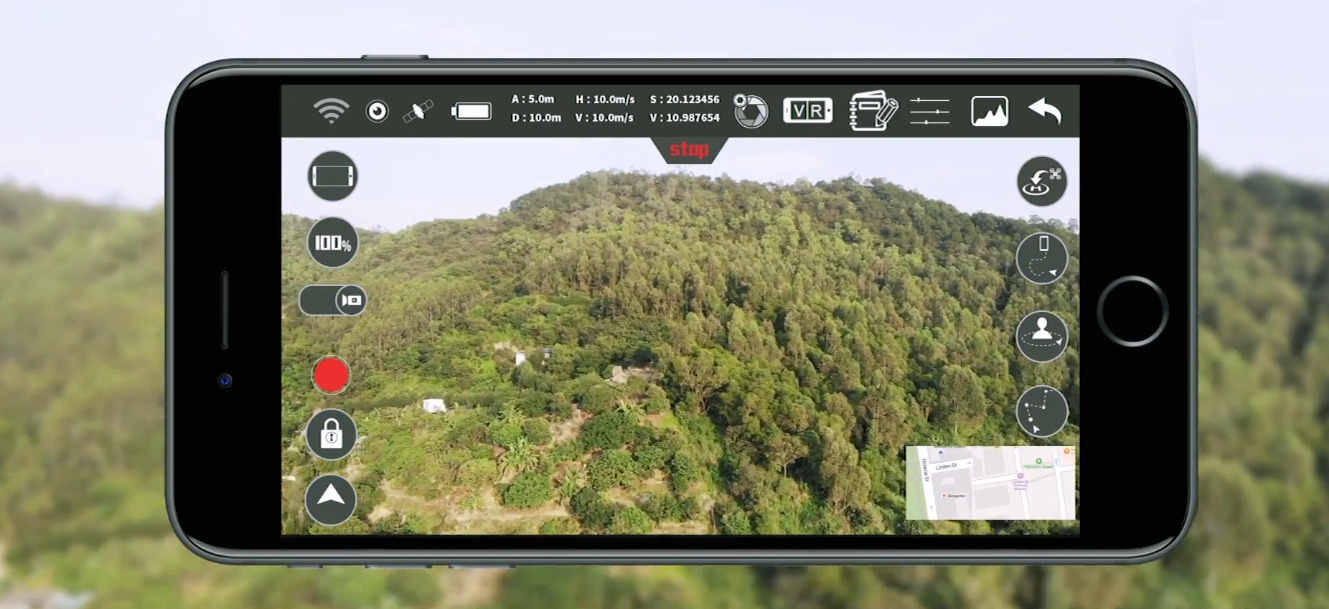
Um einen komfortablen Flug im FPV-Modus zu gewährleisten, ist es wichtig, dass das mit der Drohne gekoppelte Smartphone (iOS / Android) über die empfohlene Version von das Betriebssystem (siehe Abschnitt „Spezifikation der mobilen Anwendung“ oben
Erwähnenswert ist auch, dass zur Gewährleistung einer möglichst geringen Latenz bei der Übertragung des Videostreams empfohlen wird, das Filmmaterial ausschließlich auf die in der Drohne installierte microSD mit der empfohlenen Leistung (siehe (Siehe Abschnitt Kameraspezifikation oben
Es versteht sich, dass das Syma W1 (PRO) FPV-System auf einfachsten Technologien basiert und ausschließlich für die erste Einarbeitung in das Fliegen in der ersten Person konzipiert ist. Das Entfernen aus dem Sichtbereich erfolgt daher auf eigene Gefahr und Gefahr.
Mobile Anwendungsschnittstelle
SYMA AIR Mobile Anwendungsschnittstelle im FPV-Modus.
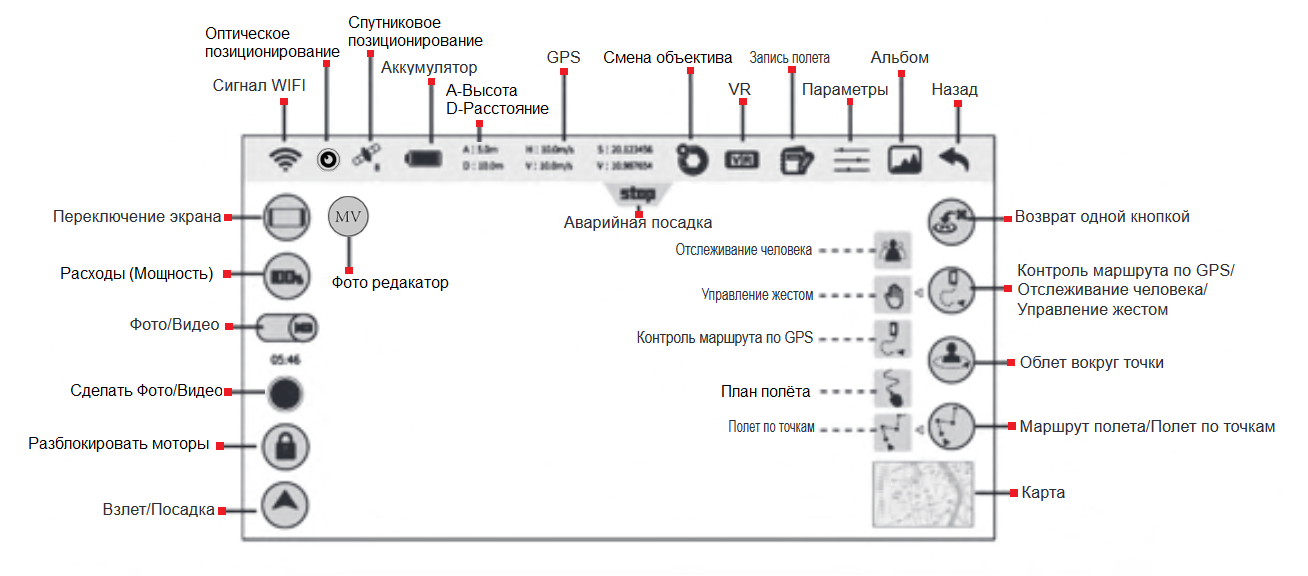
MV-Editor
In der mobilen Anwendung steht ein Bildeditor zur Verfügung, der durch Tippen auf „MV“ aufgerufen werden kann Symbol. Ermöglicht dem Benutzer, das von der Drohne empfangene Fotomaterial schnell zu bearbeiten und über verschiedene soziale Medien zu teilen. Netzwerke.
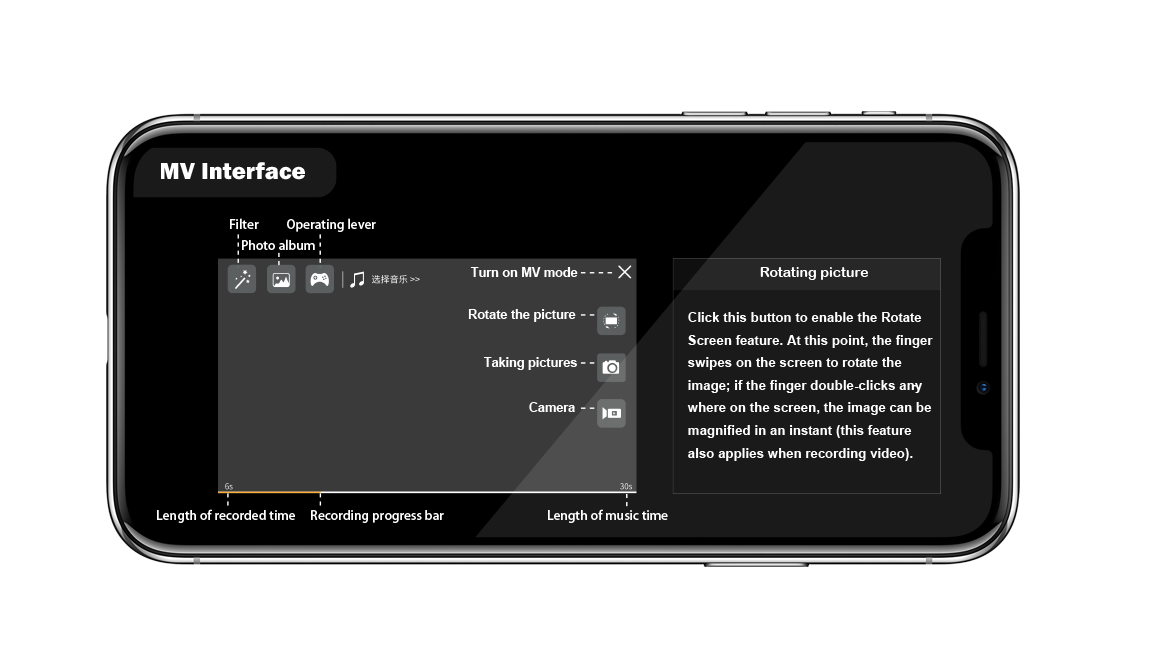
* Fotoeditor-Schnittstelle in der SYMA AIR-Anwendung.
Headless-Modus
Headless-Modus - ermöglicht es dem unerfahrenen Benutzer in den ersten Phasen des Pilotentrainings, sich keine Gedanken darüber zu machen, wo sich der Quadrocopter vorne und wo befindet zurück. Trotzdem wird empfohlen, die Pilotierungszeit in diesem Modus zu minimieren oder ganz auszuschließen. Dieser Ansatz wird sich in Zukunft positiv auf die Gesamtqualität des Pilotierens auswirken, außerdem ist dieser Modus bei teureren Modellen / Renndrohnen nicht verfügbar.

Ein-/Aus-Modus
Für einen korrekten Betrieb des Modus installieren Sie die Drohne vor dem Einschalten mit der Rückseite Teil streng an die Steuerausrüstung und starten Sie dann die Motoren und schalten Sie den Modus ein. Der Headless-Modus wird durch langes Drücken des rechten Steuerknüppels (ca. 2 Sekunden) aktiviert und wird von einer Reihe von 3 Tonsignalen begleitet. Wenn der Modus aktiv ist, gibt das Bedienfeld ständig kurze Pieptöne aus (Sie können den Alarm nicht ausschalten). Der Modus wird wie beim Einschalten durch langes Drücken des rechten Sticks (ca. 2 Sekunden) ausgeschaltet und von einem langen Piepton begleitet.
Kosten
Auf Wunsch kann der Nutzer die Leistung (Kosten / Aktivität) der Drohne ändern. Es stehen zwei Optionen zur Verfügung: 50 % und 100 %. Das begrenzte Leistungspotenzial von 50% ist am relevantesten für Anfänger oder wenn es darum geht, die beste Qualität aus dem Schießen herauszuholen, da in diesem Fall die Drohne langsamer und flüssiger wird. Der maximale 100%ige Aufwand setzt das volle Leistungspotential frei, die Drohne wird schärfer, die Reaktion auf die Bewegung der Sticks wird schärfer.

Wechselkosten
Der Wechsel der Kosten erfolgt entweder im Menü der mobilen Anwendung (siehe Abschnitt "Oberfläche der mobilen Anwendung" oben
Anfängermodus
Anfängermodus - standardmäßig eingestellt. In diesem Modus können Parameter wie max. Höhe und max. Die Entfernung für die Drohne ist auf 30 Meter begrenzt. Deaktiviert im Menü der mobilen Anwendung "SYMA AIR" im Abschnitt "Parameter" (siehe Abschnitt "Schnittstelle mob. Anhänge “ oben
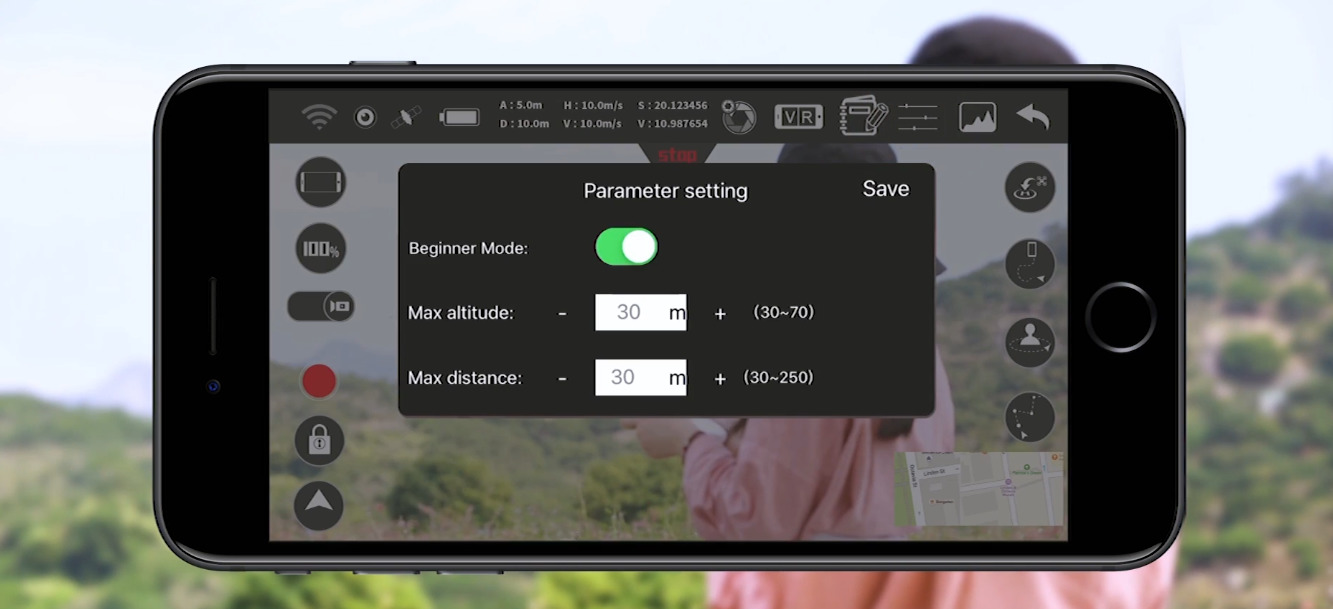
Autostart und Landung
Die Autostart- und Landefunktion kann über eine Taste am Bedienelement realisiert werden (siehe Abschnitt „Zweck-Fernbedienungstasten “ untenoben
Auto-Modi
Intelligence Follow-Modus
Es stehen zwei Optionen zur Verfügung:
Personenverfolgungsmodus oder Human Tracking - ermöglicht Ihnen die Auswahl eines Objekts für die Aufnahme auf dem Smartphone-Bildschirm, nachdem die Drohne ihm folgt. Wenn der Modus aktiviert ist, wird die Drohne mit optischen und barometrischen Sensoren positioniert und die Satellitenpositionierung wird inaktiv. Wichtig! Es wird empfohlen, den ersten Flug in einem großen offenen Raum durchzuführen, frei von Personen und anderen Gegenständen und Hindernissen.
![]()
GPS-Verfolgungsmodus oder GPS-Tracking - In diesem Modus verfolgt das Drohnensystem das GPS-Modul des Smartphones, sodass die Drohne der gekoppelten Drohne folgt Smartphone. Wichtig! Es wird empfohlen, den ersten Flug in einem großen offenen Raum durchzuführen, frei von Personen und anderen Gegenständen und Hindernissen.
![]()
Circle-Modus
Circle-Modus oder Umgebung des Fluges - der Modus funktioniert, wenn der Satellit aktiv ist. Um ein Objekt korrekt zu umfliegen, müssen Sie vor der Aktivierung die Drohne starten und über dem ausgewählten Objekt platzieren. Tippen Sie dann in der mobilen Anwendung auf das Symbol "Kreismodus / Um den Flug herum (siehe Abschnitt "Oberfläche der mobilen Anwendung " oben
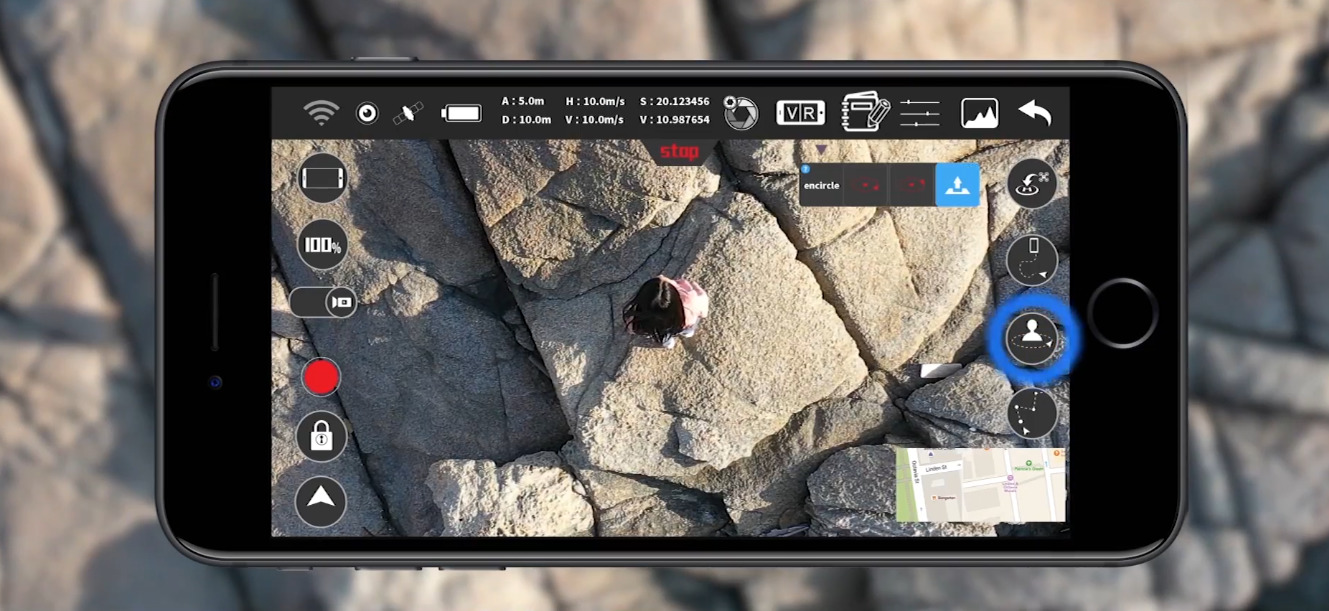
Flugplan
Flugplan - optische Positionsbestimmung (GPS-Positionierung ist nicht aktiv). Starte die Drohne in die Luft. Tippen Sie in der mobilen Anwendung auf das Symbol „Flugplan“ (siehe Abschnitt „Oberfläche der mobilen Anwendung“ oben
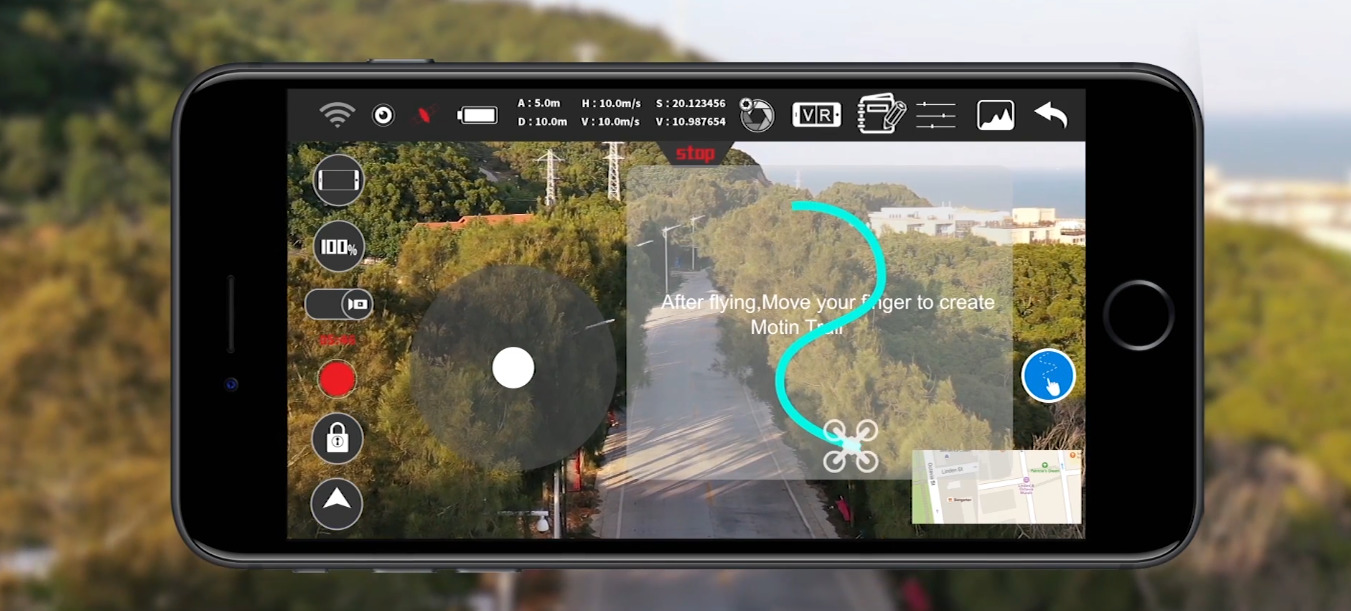
Wegpunktflug
Wegpunktflug - GPS ist im Wegpunktflugmodus-Positionierung aktiv. Starte die Drohne in die Luft. Tippen Sie in der mobilen Anwendung auf das Symbol „Wegpunktflug“ (siehe Abschnitt „Oberfläche der mobilen Anwendung“ oben
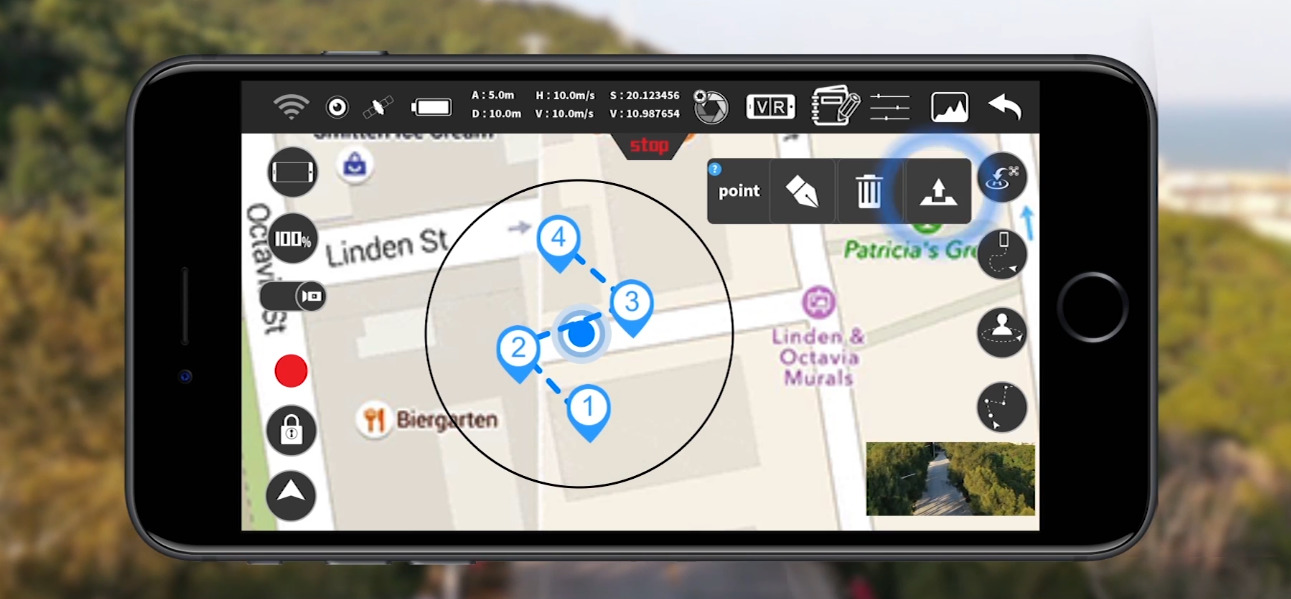
Gestensteuerung der Drohne
Handflächensteuerung - Starte die Drohne und stelle dich vor die Kamera auf 1,5 Meter Entfernung. Aktivieren Sie den Palm Control-Modus im Menü der mobilen Anwendung. Strecken Sie Ihre Hand mit zusammengedrückten Fingern mit der Handfläche voran vor die Kamera. Warten Sie mit Blick auf das Display des gekoppelten Smartphones (ca. 3 Sekunden), bis die Drohne die Geste erkennt, indem sie ihre Handfläche mit einem roten Rechteck markiert. Die Lichter an den hinteren Balken der Drohne ändern auch ihre Farbe in Rot. Bewegen Sie dann Ihre Handfläche nach links und rechts, nach oben und unten, und die Drohne dreht / bewegt sich in ihre Richtung. Der Gestensteuerungsmodus der Drohne funktioniert im optischen Positionsmodus, GPS ist nicht aktiv. Wichtig! Es wird empfohlen, den ersten Flug in einem großen offenen Raum durchzuführen, frei von Personen und anderen Gegenständen und Hindernissen.
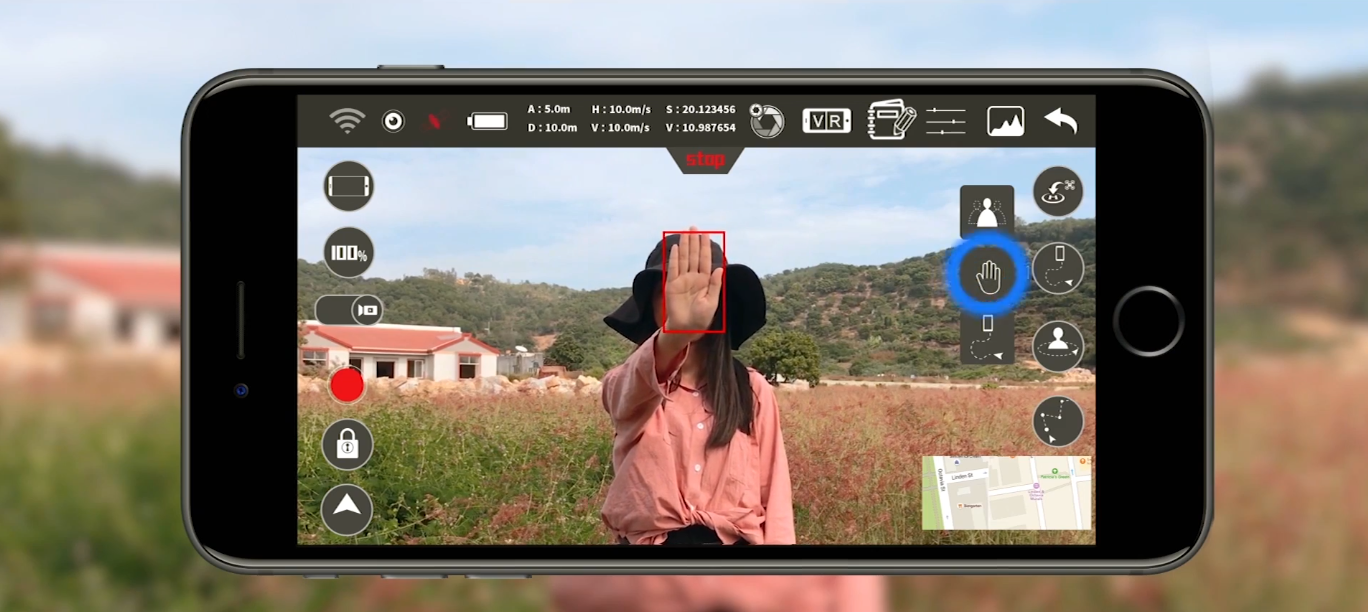
Aufnahme mit Gesten steuern
Sie können die Aufnahme als Tasten auf der Fernbedienung steuern (siehe Abschnitt "Tastenbelegung", untenoben
Foto - Um ein Foto mit einer Handbewegung aufzunehmen, starten Sie die Drohne und stellen Sie sich in einer Entfernung von 1,5 Metern vor die Drohnenkamera. Strecken Sie Ihre Hand aus und zeigen Sie der Drohne (innerhalb von 3 Sekunden) die sogenannte " Siegesgeste - ✌
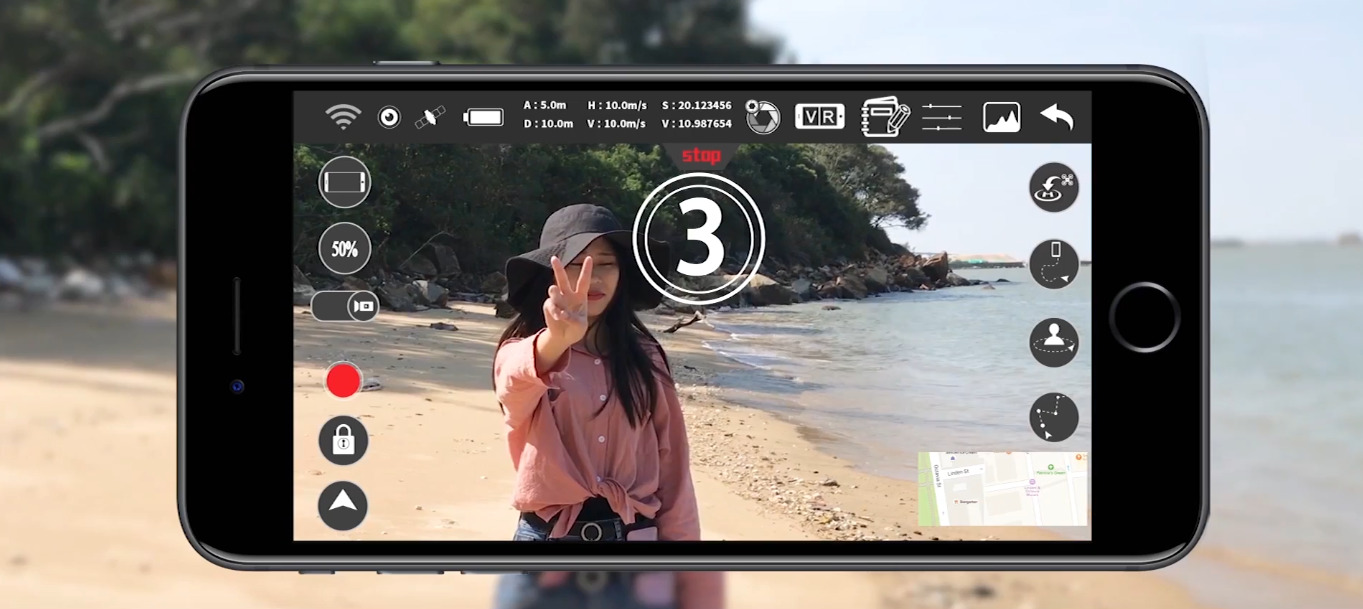
Video - um mit einer Handbewegung zu filmen, starten Sie die Drohne und stellen Sie sich in einem Abstand von 1,5 Metern vor die Drohnenkamera. Strecken Sie Ihre Hand aus und zeigen Sie der Drohne (innerhalb von 3 Sekunden) Ihre Handfläche

Es versteht sich, dass die Betriebsqualität jedes der Automodi / Gestenerkennung deutlich an Leistungsqualität gegenüber dem Premium-UAV verliert Modi und sind dementsprechend nur für die erste Bekanntschaft relevant und nicht mehr.
RTH-Modus
Rückkehr zum Home-Modus (RTH) - ermöglicht Ihnen, die Drohne zum Startpunkt zurückzubringen. Es gibt drei Möglichkeiten, den Copter zum Startplatz zurückzubringen, davon zwei automatisch (die Rückholfunktion wird automatisch aktiviert bei: Verlust der Kommunikation zwischen Drohne und Fernbedienung; bei niedrigem Drohnen-Akku). Eine manuelle / erzwungene Aktivierung des Rücklaufs ist auch durch Drücken einer Taste auf der Fernbedienung möglich (siehe Abschnitt "Belegung der Tasten auf der Fernbedienung" untenoben
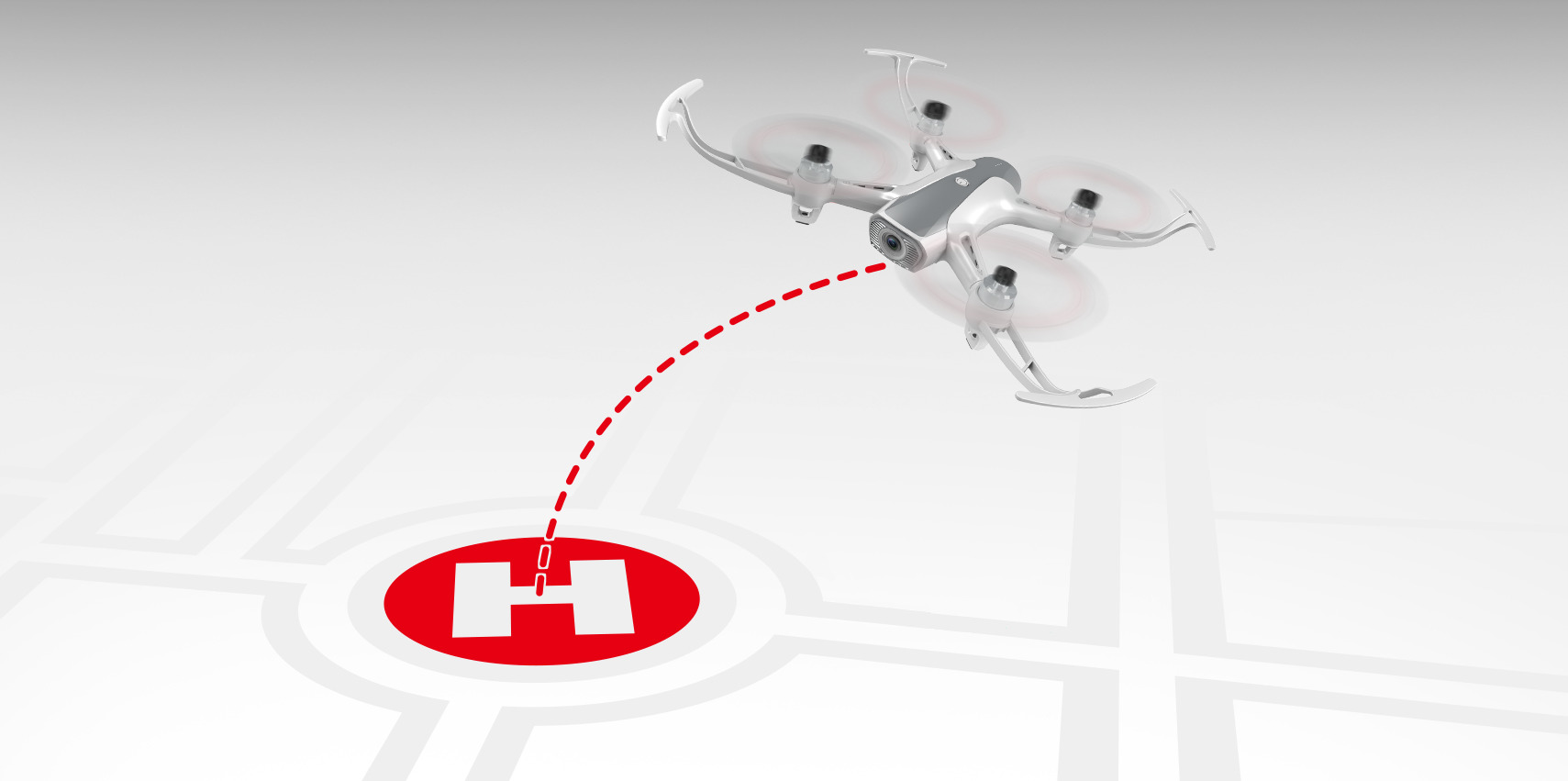
Es ist jedoch zu beachten, dass für die Ausführung des Rückkehrmodus die Satellitenkommunikation aktiv sein muss, da sonst die Rückkehr nicht erfolgt möglich, und dann wird die Drohne einfach automatisch direkt an der Stelle landen, an der sie sich befindet, mit anschließender Abschaltung der Motoren.
Netzteil
Netzteil von Syma W1 (PRO) wird aus zwei Dosen (2S; 7,4V) Lithium Polymer (LiPo) realisiert Akku 1800mAh. Der Akku wird in einer nicht abnehmbaren Box hergestellt und erfordert keine Verbindung von Stromkabeln zum Anschließen, es reicht aus, ihn einzuführen, bis die Riegel in das Drohnen-Batteriefach einrasten

Ladevorgang läuft
Der Akku wird mit dem mitgelieferten USB-Ladegerät geladen. Die Ladezeit beträgt etwa 3,5 Stunden. Während des Ladevorgangs blinkt die „grüne“ Anzeige langsam und die „rote“ Anzeige leuchtet dauerhaft. Das Ende des Ladevorgangs wird durch konstantes Leuchten beider Anzeigen angezeigt. Ist der Akku nicht angeschlossen oder wird nicht geladen, dann leuchtet die „rote“ Anzeige konstant und die „grüne“ ist aus. Wenn ein Fehler auftritt, leuchtet die „rote“ Anzeige dauerhaft und die „grüne“ Anzeige blinkt schnell. Der Entwickler empfiehlt, den Akku nicht über USB-Anschlüsse eines Computers usw. aufzuladen. Es wird empfohlen, zum Laden das Netzteil
Zu den Pluspunkten führen wir die Tatsache, dass es eine Anzeige des Akkuladestands und einen Knopf zum Ein- und Ausschalten der Drohne gibt. Es empfiehlt sich jedoch, den Akku nach dem letzten Flug zu entfernen und getrennt vom Flugzeug aufzubewahren.
Steuerung

* Smartphone nicht im Lieferumfang enthalten.
Die Drohnensteuerung
Tastenbelegung der Tastatur

Erster Start
Nach Entnahme aus der Verpackung Ladeakku und Propellerschutz ist die erste Aktivierung immer mit der obligatorischen Kalibrierung von Gyroskop und Kompass der Drohne verbunden. Sie können die Kalibrierungsprozesse auf zwei für Sie bequeme Weise starten: über das Bedienfeld oder über die visuelle Schritt-für-Schritt-Anleitung in der SYMA AIR-Mobilanwendung (verwenden Sie den QR-Code für einen schnellen Download).
Der einfachste und schnellste Weg, die Kalibriervorgänge zu starten, ist unserer Meinung nach die Fernbedienung. Den Kalibriervorgang über die App sowie weitere Funktionen der Syma W1 (PRO) Drohne finden Sie in diesem Video des Entwicklers.
Schritt 1. Kalibrierung des Gyroskops
Der erste Schritt ist die Kalibrierung des Gyroskops (oder wie es im manuelle "Kalibrierung der horizontalen Position der Drohne"):
- Stellen Sie das Flugzeug auf eine ebene Fläche (wichtig).
- Schalten Sie das Bedienfeld ein.
- Schalten Sie die Drohne ein (Doppeltippen, wobei die erste kurz und die nächste Sekunde lang ist (ca. 3 Sekunden)). Beim Einschalten der Drohne wird ein Soundtrack angezeigt. Die Hintergrundbeleuchtung der Drohne blinkt schnell.
- Bewegen Sie den linken Steuerknüppel auf der Fernbedienung mit einer Bewegung nach oben und unten (dieser Vorgang verbindet die Fernbedienung mit der Drohne). Die Hintergrundbeleuchtung der Drohne wechselt zu einem konstanten Leuchten.
- Bewegen Sie beide Steuerknüppel in einer Bewegung in die untere rechte Ecke und halten Sie sie dort. Die Hintergrundbeleuchtung der Drohne blinkt zunächst häufig und wechselt dann in einen konstanten Leuchtmodus, der das Ende des Gyroskop-Kalibrierungsprozesses anzeigt.
- Sie können zur Kompasskalibrierung wechseln.
Schritt 2. Kompass kalibrieren
Kompass. Gehen Sie dazu wie folgt vor:
- Um den Kalibriervorgang zu starten, bewegen Sie den linken Steuerknüppel auf der Fernbedienung in die untere rechte Ecke und drücken Sie die Return-Taste (siehe Abschnitt „Fernbedienung zuordnen“ Bedientasten" oben
- Die Hintergrundbeleuchtung der Drohne blinkt langsam, um den Start des Kalibrierungsmodus anzuzeigen.
- Halten Sie die Drohne in horizontaler Position und drehen Sie sie um ihre Achse (die Richtung ist nicht wichtig), bis die Beleuchtung der Drohne schnell zu blinken beginnt (normalerweise etwa 2-3 Umdrehungen).
- Bewegen Sie nun die Drohne mit der Kamera nach unten in eine vertikale Position und beginnen Sie, sie ebenfalls um ihre Achse zu drehen, bis die Beleuchtung der Drohne in den Konstantlichtmodus wechselt.
- Der Kompass ist nun kalibriert, Sie können Ihr Smartphone mit der Drohnenkamera koppeln.
Schritt 3. Verbinden mit der FPV-Kamera
gehen Sie wie folgt vor:
- Aktivieren Sie WLAN auf Ihrem Smartphone.
- Gehen Sie zu den WLAN-Einstellungen des Smartphones und wählen Sie aus der Liste der verfügbaren Netzwerke: W_1080P_XG_XXXXXXXXX (wobei XG der verfügbare 2,4-G- oder 5G-Frequenzbereich ist; XXXXXXXXX ist ein individueller Verbindungscode, es ist anders für jedes Smartphone); Kein Passwort erforderlich.
- Nachdem Sie sich mit dem WiFi-Hotspot der FPV-Kamera verbunden haben, starten Sie die Anwendung. Tippen Sie auf das Symbol in der unteren rechten Ecke „ Vorbereiten
- Die Verbindung zur Kamera der Drohne wird durch den Live-Videostream angezeigt, der auf dem Bildschirm des Smartphones angezeigt wird.
- Pairing-Prozess beendet.
- Sie können den Start starten (wie Sie Motoren starten / stoppen und sich mit dem Steuerungsschema vertraut machen, siehe die Empfehlungen unten).
Empfehlungen und Hinweise
Allgemeines
- Vorher Verwenden Sie das Produkt, lesen Sie unbedingt die Anweisungen.
- Es wird empfohlen, zuerst den Controller und dann die Drohne einzuschalten.
- Nach Beendigung des Fluges wird empfohlen, zuerst die Fernbedienung und dann die Drohne auszuschalten.
- Wenn der Flugzeugrumpf um mehr als 70 Grad geneigt ist, wird das Flugzeug abgeschaltet.
FPV
- Das FPV-System der Drohne reagiert extrem empfindlich auf die Betriebssysteme von Smartphones, die mit der Drohne gekoppelt sind (siehe Spezifikation „Mobile Anwendung“ oben) und dementsprechend Wenn das Smartphone-Betriebssystem nicht in der Liste der empfohlenen Betriebssysteme enthalten ist, wird das Fliegen im Ego-Modus entweder unangenehm oder sogar unmöglich.
- Der empfohlene WLAN-Frequenzbereich für FPV-Flug beträgt 5 GHz. Geändert im Menü der mobilen Anwendung
- Um die geringste Latenz bei der Übertragung des Videostreams zu gewährleisten, wird empfohlen, das gefilmte Material ausschließlich auf der in der Drohne installierten microSD mit der empfohlenen Leistung zu speichern (siehe Abschnitt Spezifikation oben).
Stromversorgung
- Unter normalen Batteriebedingungen beträgt die maximale Entfernung etwa 200 Meter und die maximale Höhe etwa 70 Meter.
- Bei unzureichender Batterieleistung beträgt die maximale Reichweite und Flughöhe etwa 20 Meter.
- Halten Sie Batterien von hohen Temperaturen fern. Bewahren Sie sie entfernt von Heizgeräten auf.
- Wenn die Drohne nicht verwendet wird, unterbrechen Sie die Stromversorgung der Drohne und des Controllers.
- Wenn die Drohne länger als 10 Tage nicht verwendet wird, laden Sie den Akku auf 40-50% seiner vollen Kapazität auf, um die Lebensdauer des Akkus der Drohne zu verlängern.
- Um den Akku über ein 220-V-Netz aufzuladen, empfiehlt der Entwickler die Verwendung eines 5V-Netzteils (1-2A). Es wird nicht empfohlen, den Akku über einen Computer aufzuladen.
- Es wird nicht empfohlen, Batterien in die Fernbedienung einzulegen.
- Vor Beginn des Ladevorgangs nach dem nächsten Flug ist es erforderlich, dass der Akku abgekühlt ist. Der Akku sollte nur in Anwesenheit eines Erwachsenen geladen werden. Bei unsachgemäßer Verwendung kann der Akku explodieren!
- Stellen Sie vor dem Flug sicher, dass der Flugzeugakku korrekt installiert ist, da sonst selbst ein kurzer Stromausfall die Flugsicherheit beeinträchtigen kann.
- Für den störungsfreien und fehlerfreien Betrieb des Steuergerätes (Konsole) ist es nicht erlaubt, alte und neue Batterien oder Alkaline mit normalen oder wiederaufladbaren Batterien zu mischen. Propeller
- Achten Sie für eine ordnungsgemäße Propellerinstallation auf die Markierungen (A / B) sowohl an den Propellern als auch an den Drohnenarmen. Sie müssen gleich sein. Andernfalls kann die Drohne nicht abheben.
Motoren
- Wenn das Triebwerk der Drohne auf ein Hindernis trifft oder etwas die Drehung der Propeller stört, werden der Überstromschutz und die Quadrocopter-Motoren aktiviert schalte aus.
- Es gibt zwei Möglichkeiten, die Motoren über die Fernbedienung und über das Mob-Interface zu starten und zu stoppen. Anwendung:
Fernstart
- Bewegen Sie den linken Gashebel nach oben.
- Bewegen Sie gleichzeitig den linken Steuerknüppel in die untere rechte Ecke und den rechten Knüppel in die untere linke Ecke und halten Sie diese Position für 1 Sekunde.
- Stellen Sie die Drohne auf eine ebene Fläche und drücken Sie die Taste Auto Takeoff/Landing auf der Fernbedienung (siehe Zuweisen der Fernbedienungstasten oben Die Motoren starten und die Drohne hebt automatisch auf eine Höhe von etwa 1,5 Metern ab und schwebt.
Fernstopp
- Den linken Gashebel nach unten bewegen und 2-3 Sekunden halten.
- Bewegen Sie gleichzeitig den linken Stick / Joystick in die untere rechte Ecke und den rechten Stick in die untere linke Ecke und halten Sie diese Position für 1 Sekunde.
- Wenn das Flugzeug schwebt, wird durch Drücken der Auto Takeoff / Landing-Taste auf der Fernbedienung (siehe Abschnitt „Zuweisung der Fernbedienungstasten“ oben
Stoppen und Starten von Motoren über mob. Anwendungen
RTH
- Bitte beachten Sie, dass die Drohne während der Ausführung des Return to Home / RTH-Modus nicht um Hindernisse herumfliegen...
- Wenn die Drohne mehr als 20 Meter vom Startpunkt entfernt ist, steigt sie automatisch auf eine Höhe von 20 Metern und kehrt dann zum Startpunkt zurück.
- Wenn die Drohne weniger als 20 Meter vom Startpunkt entfernt ist, kehrt sie zurück und behält die aktuelle Höhe zum Zeitpunkt des Fluges bei.
- Wird das Signal vom Steuerpult länger als 6 Sekunden unterbrochen, aktiviert die Steuerung den Startmodus. Wenn während des Rückflugs das Signal der Fernbedienung wiederhergestellt wird, wird der Rückkehrvorgang fortgesetzt, aber der Benutzer kann den Rückkehrmodus mit der Return-Taste auf der Fernbedienung abbrechen (siehe Abschnitt „Belegung der Fernbedienungstasten“ oben
- Das Flugzeug kehrt nicht zum Startort zurück, wenn kein GPS-Signal vorhanden ist. Wenn im Moment des Kommunikationsverlustes zwischen Drohne und Fernbedienung kein Satellitensignal vorhanden ist, fliegt der Copter nicht zum Startplatz, sondern macht eine weiche Landung mit anschließender Blockierung der Motoren.
- Wenn die Batteriespannung auf einen kritischen Wert abfällt, blinken die Flugzeuglichter langsam und die Rückkehrfunktion wird automatisch aktiviert. Um Kollisionen mit Hindernissen zu vermeiden, kann der Benutzer beim Rückflug die Drohne steuern (auf- und absteigen, links und rechts abbiegen).
- Wenn der RTH-Modus aufgrund einer niedrigen Batteriespannung ausgeführt wird, kann die automatische Rücksetzung nicht abgebrochen werden.
Gyroskop-Kalibrierung
- Die Kalibrierung der horizontalen Position wird einmal vor dem ersten Start durchgeführt. Eine Neukalibrierung ist erforderlich, wenn die Drohne zum Zeitpunkt des Haltens der Position den Horizont nicht mehr hält und sich ständig bewegt (ohne Hilfe externer Faktoren, wie z. B. Wind), dies geschieht normalerweise nach dem Sturz / Absturz von die Drohne.
- Die Kalibrierung der horizontalen Position ist nicht möglich, wenn der Neigungswinkel des Flugzeugrumpfs 10 Grad überschreitet.
Kalibrieren des Kompasses
- Es wird empfohlen, den Kompass an jedem neuen Startplatz zu kalibrieren und wenn die Drohne keine Satelliten orten kann eine lange Zeit.
- Kalibrieren Sie den Kompass nicht in starken Magnetfeldern oder in der Nähe von großen Metallstrukturen.
- Bei horizontaler Drehung zum Zeitpunkt der Kompasskalibrierung sollte der Abweichungswinkel von der horizontalen Position des Flugzeugrumpfes 30 Grad nicht überschreiten.
GPS-Positionierung
- Beim Fliegen in Innenräumen funktioniert der Satellitenpositionierungsmodus nicht.
- Wenn die Satellitenortung nicht aktiv ist, ist die Anzeige (in Form eines Satelliten) in der Anwendung in der oberen linken Ecke rot und blinkt (siehe Mobile Application Interface, oben
- Bei starker Satellitenpositionierung ist die LED-Beleuchtung an den vorderen Strahlen der Drohne immer rot und an den hinteren Strahlen immer grün.
- Wenn die Rücklichtbeleuchtung des Flugzeugs von gelb auf grün wechselt, zeigt dies an, dass genügend Satelliten erfasst wurden und der Rückkehrpunkt erfolgreich aufgezeichnet wurde. Danach nutzt die Drohne die GPS-Ortungsfunktion und kann abheben.
- Zum Zeitpunkt des ersten Starts dauert die Suche nach Satelliten etwa eine Minute. Wenn die Drohne längere Zeit keine Satelliten findet, wiederholen Sie bitte die Kompasskalibrierung.
- Wenn der Heckstrahl des Flugzeugs während des Fluges grün blinkt, weist dies auf ein schwaches GPS-Signal hin. In diesem Fall wird empfohlen, den Flug zu stoppen und zu warten, bis eine ausreichende Anzahl von Satelliten erkannt wird.
Optische Positionierung
- Wenn die optische Positionierung nicht aktiv ist, blinkt die Anzeige in der Anwendung in der oberen linken Ecke (Objektivtyp)
- (siehe Abschnitt Mobile Application Interface, oben
- Beim Positionieren des optischen Systems des Flugzeugs sind die LED-Leuchten an den vorderen Strahlen der Drohne immer rot und an den hinteren Strahlen immer gelb.
- Wenn der Heckstrahl des Flugzeugs gelb blinkt, bedeutet dies, dass das optische Positionierungssystem nicht normal funktionieren kann.
- Das optische Ortungssystem kann bei schwachem Licht, über einer gleichmäßigen oder reflektierenden Oberfläche, über Wasser und in einer Höhe von mehr als 10 Metern nicht funktionieren.
Headless-Modus
- Wenn aktiv, blinkt das Licht des Flugzeugs einmal alle 4 Sekunden.
- Für einen korrekten Betrieb des Modus installieren Sie die Drohne vor dem Einschalten mit dem Schwanz genau auf der Fernbedienung.
Fotografieren
- Durch Drücken der „Foto“-Taste wird die Beleuchtung der Drohne mit dem Blitz, mit dem das Foto aufgenommen wurde, dupliziert.
- Durch Drücken der "Video"-Taste blinkt die Hintergrundbeleuchtung der Drohne und zeigt damit an, dass ein Video aufgenommen wird. Wenn Sie die Videoaufnahme stoppen, kehrt das Flugzeuglicht in den Konstantlichtmodus zurück und zeigt damit an, dass die Videoaufnahme gestoppt wurde.
Preis
Der Syma W1 PRO Quadcopter wird vom Entwickler über die meisten bekannten Internet-Marktplätze zu einem Preis von $ 143,99 verkauft.

Ausgang

Vorteile
- Tragbar Ausführung und Abmessungen
- Produktqualität
- Selbsthemmende Brushless-Motoren
- Faltpropeller
- Flugleistung (dynamisch / stabil))
- Positionierungsgenauigkeit (optische und barometrische GPS-Sensoren)
- FHD FPV-Kamera
- FPV bei 5 GHz (bis zu 200 Meter von 250 angekündigten)
- Preis
Nachteile
- Keine 4K-Kamera
- Kein EIS
- Smart-Funktionen funktionieren nicht richtig
- FPV-System ist nicht kompatibel mit älteren Smartphone-Generationen (nur moderne Geräte mit neuesten OS-Versionen)
- Propeller erfordern Auswuchten
Eine weitere praktikable Budgetoption für Benutzer, die auf der Suche nach einem fortgeschritteneren Modell einer Drohne auf bürstenlosen Motoren, nachdem er die primären Fähigkeiten des Steuerns auf Kollektor-Quadrics gemeistert hatteFoto- und Videoaufnahmen
Video
Video des Entwicklers über die Hauptfunktionen der Drohne und die Bedienung des Syma W1 (PRO).
.